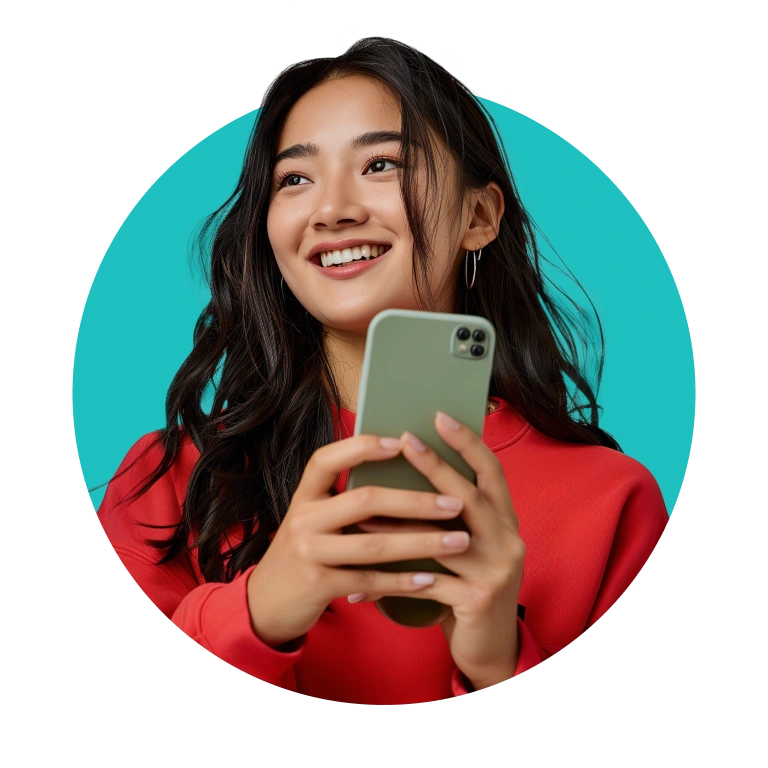Quando Android inizia ad andare più lento o a bloccarsi, puoi usare la modalità provvisoria per scoprire la causa del problema. È come uno strumento di diagnostica che disattiva temporaneamente tutte le app di terze parti e ti aiuta a capire se una di esse è all’origine del malfunzionamento del tuo dispositivo. Quando avrai imparato a usarla, potrai risolvere facilmente molti problemi.
Andiamo a vedere come si attiva e disattiva la modalità provvisoria di Android.
Cos’è la modalità provvisoria dei telefoni Android?
La modalità provvisoria è una funzionalità di diagnostica integrata che consente agli utenti di risolvere i problemi causati dalle app di terze parti. Quando attivi la modalità provvisoria, il dispositivo limita il sistema alle funzioni più importanti e alle app preinstallate, mentre tutte quelle che hai scaricato vengono momentaneamente disattivate.
Isolando le app di terze parti con la modalità provvisoria, puoi capire se un’installazione recente sta causando problemi come arresti anomali o rallentamenti. Questa modalità consente di restringere il campo a una sola app o identificare problemi più profondi a livello di sistema, prima di passare a misure drastiche come il ripristino delle impostazioni di fabbrica.
Perché e quando utilizzare la modalità provvisoria di Android
Un giorno, il tuo dispositivo Android comincia a comportarsi in modo strano: è più lento, le app si chiudono all’improvviso e tu non sai cosa fare. A questo punto, potresti usare la modalità provvisoria. Vediamo a cosa può servire:
Identificare app problematiche che causano errori del sistema
Ti è mai successo che il telefono iniziasse a bloccarsi dopo aver scaricato un’app? Può darsi che questa app installata recentemente stia causando errori del sistema, e potrebbe addirittura contenere un virus che sta cercando di hackerare il tuo dispositivo. Se attivi la modalità provvisoria, l’app in questione verrà disabilitata insieme a tutte le altre applicazioni che hai installato.
Se il telefono funziona bene dopo aver attivato la modalità provvisoria, vuol dire che il problema è dovuto sicuramente a una delle app che hai scaricato. A quel punto, dovrai disinstallare le app recenti una a una finché non trovi quella che causa problemi.
Risolvere arresti anomali frequenti e cali delle prestazioni
In alcuni casi, Android può arrestarsi all’improvviso più volte al giorno o diventare insopportabilmente lento. La modalità provvisoria è un modo semplice per controllare se la causa è un problema relativo al software o all’hardware.
Se i crash o i rallentamenti spariscono in modalità provvisoria, puoi tirare un respiro di sollievo, perché il problema dipende quasi sicuramente da un’app e non dal dispositivo. Prova a disinstallare alcune delle app che hai scaricato per vedere se il telefono ricomincia a funzionare bene.
Rimuovere malware o app danneggiate in modo sicuro
A volte, senza saperlo, potresti scaricare app dannose o spyware sul telefono, che potrebbero comprometterne la sicurezza. La modalità provvisoria consente di risolvere questo problema. Dato che le app dannose possono impedirti di accedere alle funzioni normali del dispositivo, puoi usare la modalità provvisoria per disattivarle. A quel punto, puoi eliminarle senza interferenze e ripristinare il corretto funzionamento del dispositivo.
Provare le app che scaricano la batteria
La tua batteria si scarica più veloce del normale? La causa potrebbe essere un’app che viene eseguita in background e consuma le risorse disponibili. Puoi attivare la modalità provvisoria per impedire a queste app di terze parti di venire eseguite.
Ora, controlla se la batteria dura di più. In caso affermativo, saprai che una delle app installate è la causa del problema. A questo punto puoi provare le app una alla volta per trovare e chiudere quella che consuma eccessivamente la batteria.
Risolvere problemi di rete e connettività
Se il telefono non riesce a connettersi al Wi-Fi, al Bluetooth o alla rete di dati mobili, può darsi che ci siano delle app che interferiscono con la connettività di rete. La modalità provvisoria può aiutarti a capire se il problema dipende da un’app piuttosto che dalla rete o da un componente hardware.
Se il problema di connettività scompare in modalità provvisoria, significa che dipende da una delle app installate, per cui dovrai controllarle e trovare quella che interferisce con il corretto funzionamento del dispositivo.
Come attivare la modalità provvisoria di Android
Se hai uno dei problemi che abbiamo descritto finora, ecco cosa devi fare per attivare la modalità provvisoria e riparare il tuo dispositivo:
Se il telefono è acceso
- Tieni premuto il tasto di accensione per alcuni secondi, finché non viene visualizzato il menu di spegnimento.
- Qui, tieni premuto Spegni o Riavvia finché non compare un messaggio che ti chiede se vuoi riavviare il dispositivo in modalità provvisoria.
- Per confermare, tocca OK o Riavvia in modalità provvisoria.
Se il telefono è spento
- Tieni premuto il tasto di accensione del tuo dispositivo Android.
- Non appena il dispositivo si accende, tieni premuto il tasto Volume giù.
- Continua a premere Volume giù fino al termine dell’avvio.
Tutto qui. Quando il telefono è acceso, la modalità provvisoria verrà visualizzata in fondo allo schermo.
Nota: quando entri in modalità provvisoria, per precauzione il dispositivo attiva automaticamente la modalità aereo. In questo modo, vengono disabilitate tutte le comunicazioni wireless del dispositivo, come i dati della rete cellulare, il Wi-Fi e il Bluetooth.
La modalità aereo, però, limita anche la funzionalità del dispositivo; per cui, se vuoi usare delle funzioni che hanno bisogno di una connessione di rete, come le chiamate, il GPS o il Wi-Fi, devi prima disattivare la modalità aereo.
Come disattivare la modalità provvisoria di Android
Dopo aver trovato la soluzione che cercavi nella modalità provvisoria, come si fa a uscire? Facile, basta seguire questi passaggi:
- Tieni premuto il pulsante di accensione finché non viene visualizzato il menu.
- Tocca Riavvia o Spegni (se il riavvio non è disponibile).
- Se selezioni Spegni, riaccendi il dispositivo premendo di nuovo il tasto di accensione.
- Dopo aver riavviato il telefono, verifica che in fondo allo schermo non ci sia più la scritta Modalità provvisoria.
Se non c’è più, significa che il dispositivo è tornato alla modalità operativa normale.
Proteggi il tuo dispositivo Android con la modalità provvisoria
Ora che conosci i vantaggi della modalità provvisoria, dovrebbe diventare il tuo strumento di riferimento per risolvere qualsiasi problema legato alle app sul tuo dispositivo Android. Se il tuo telefono dà problemi, attiva la modalità provvisoria per risolverli senza complicazioni. Se invece il problema persiste anche in modalità provvisoria, fai un backup dei dati e ripristina le impostazioni di fabbrica. Se continui ad avere problemi anche dopo il ripristino, ti consigliamo di portare il dispositivo a un centro di assistenza tecnica per sottoporlo a un esame più approfondito.
Domande frequenti
Perché il telefono non esce dalla modalità provvisoria?
Se il tuo telefono Android è bloccato in modalità provvisoria, la causa potrebbe essere un malfunzionamento del tasto del volume o di quello di accensione, oppure di un’app che hai installato recentemente. Per risolvere il problema, riavvia il telefono oppure controlla se un tasto viene premuto accidentalmente, magari perché la custodia è troppo stretta.
Perché la modalità provvisoria si attiva all’improvviso?
Il telefono può passare automaticamente alla modalità provvisoria se rileva un errore del sistema o un conflitto con un’app di terze parti, oppure può succedere per sbaglio, se tieni premuto il tasto Volume giù per troppo tempo durante l’avvio.
Dove si trova la modalità provvisoria sul Samsung?
Non esiste un accesso diretto dalle impostazioni alla modalità provvisoria, ma puoi attivarla usando i tasti del telefono. Segui questi passaggi: tieni premuto il pulsante di accensione e poi tieni premuto Spegni finché non compare l’opzione Riavvia in modalità provvisoria.